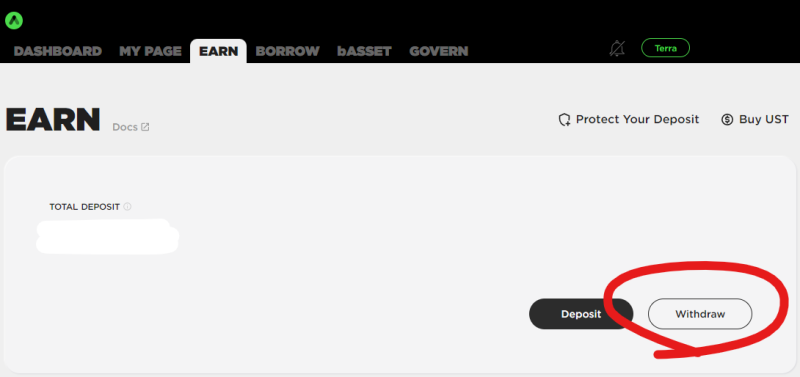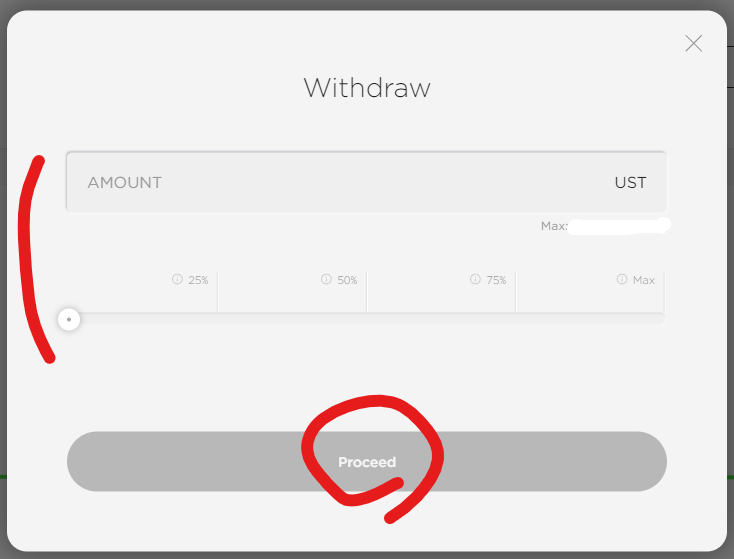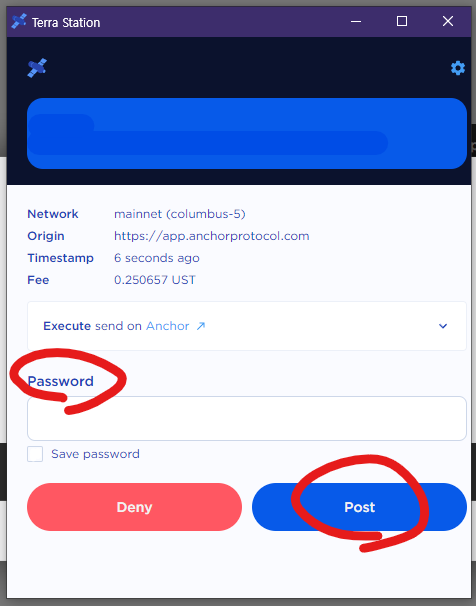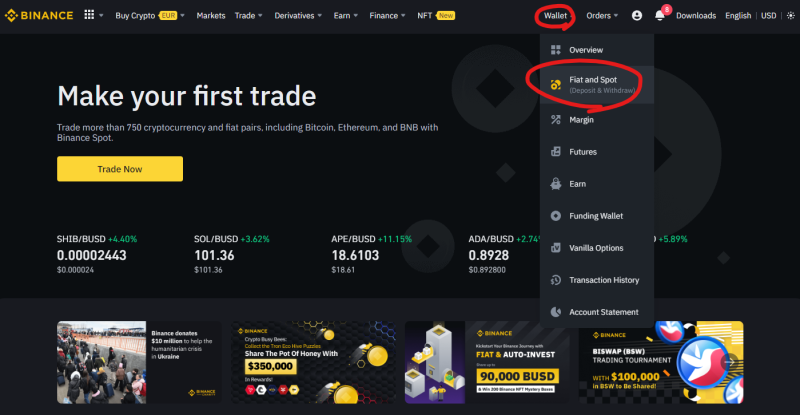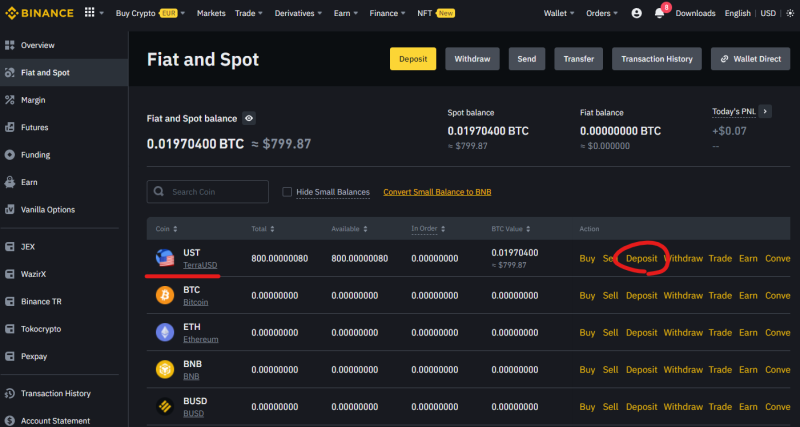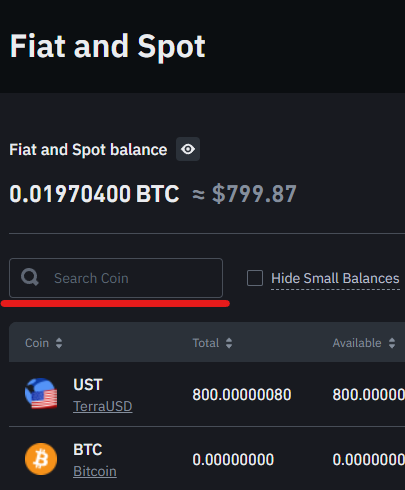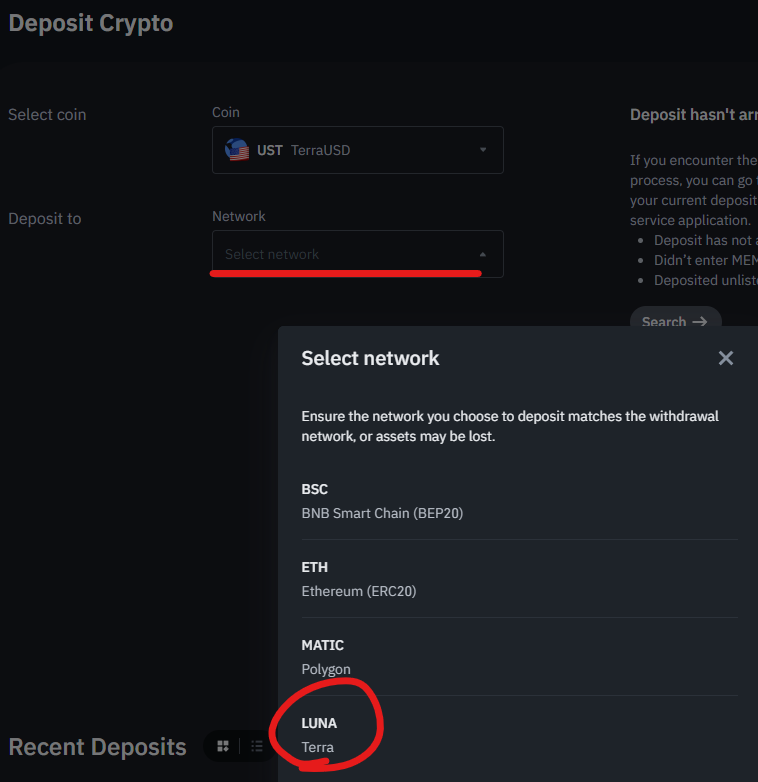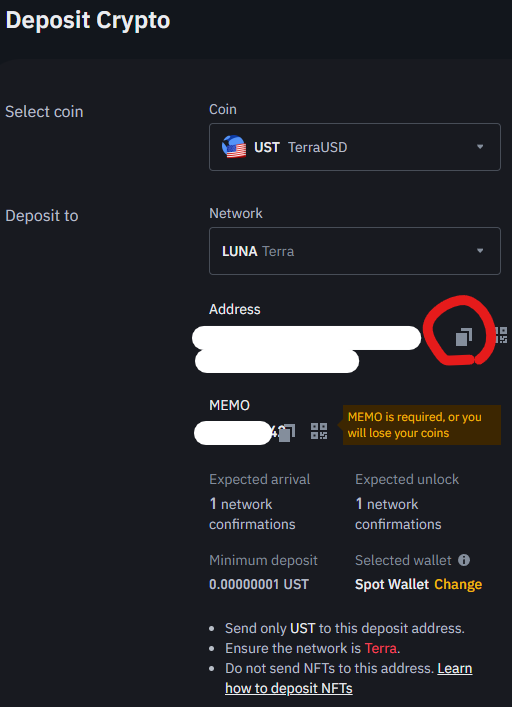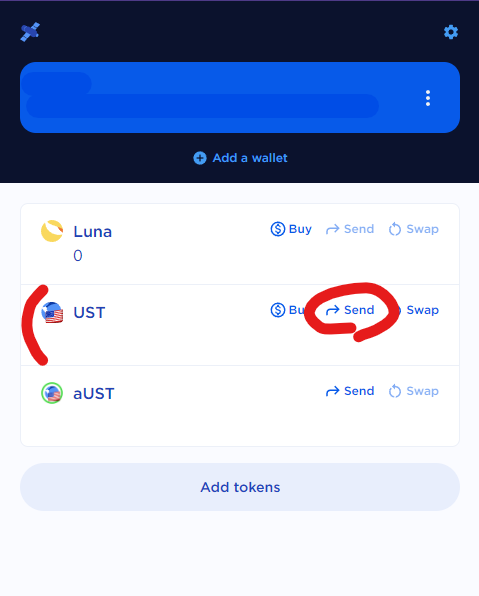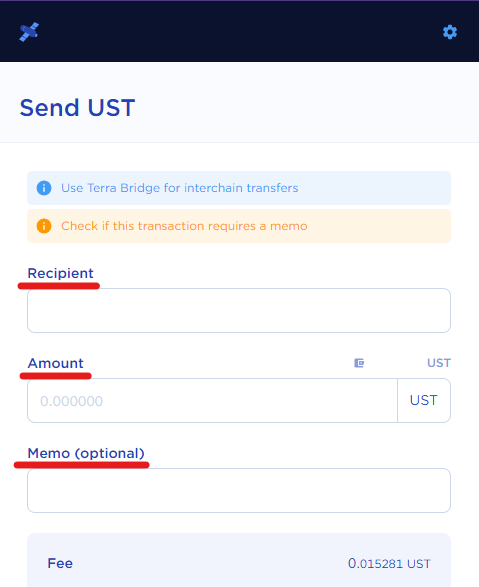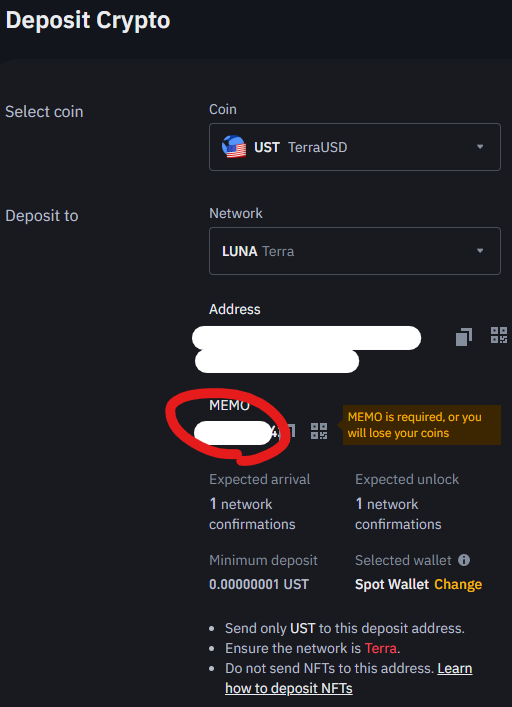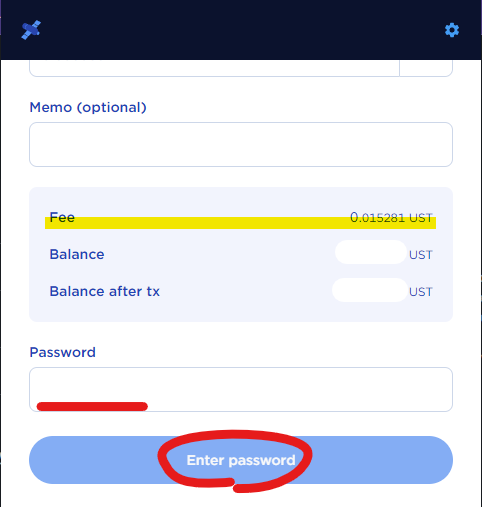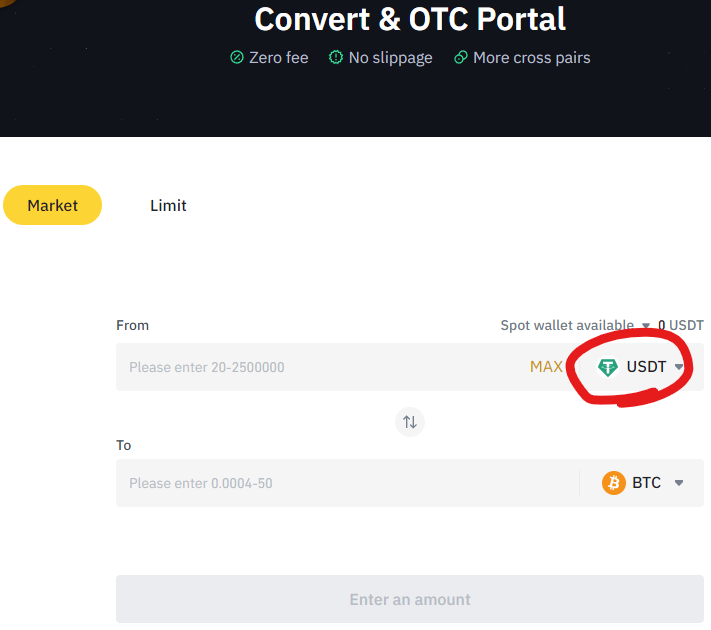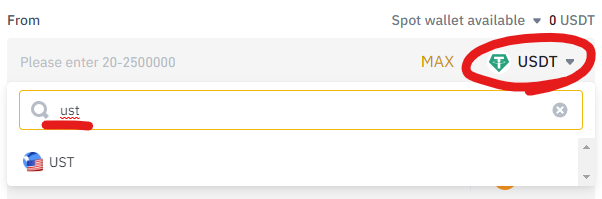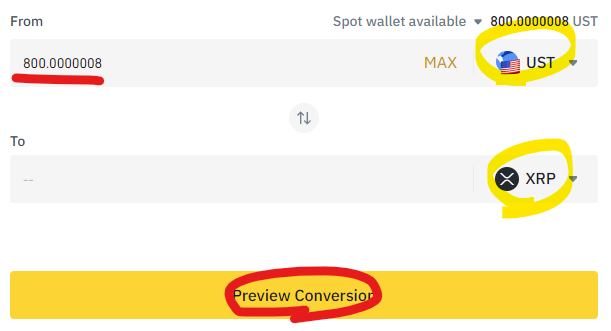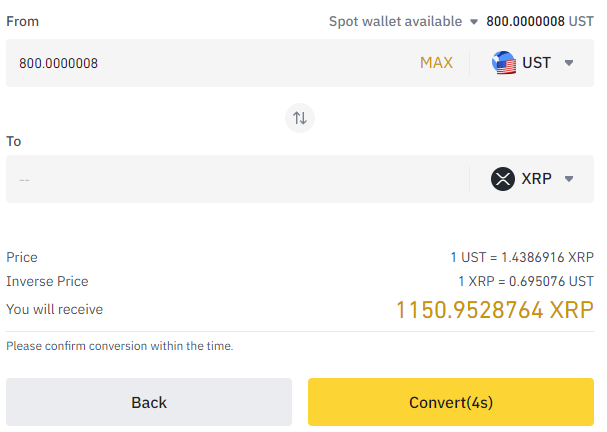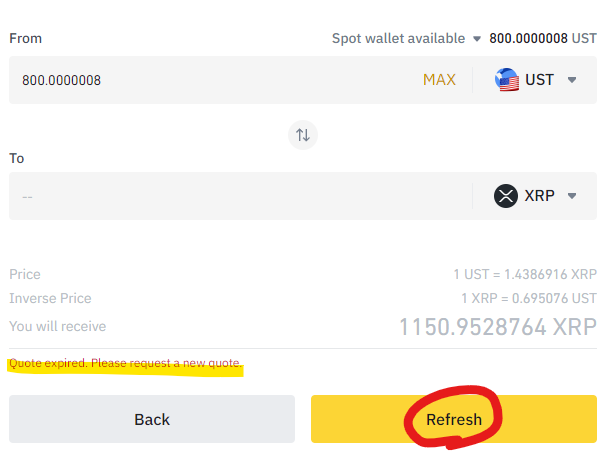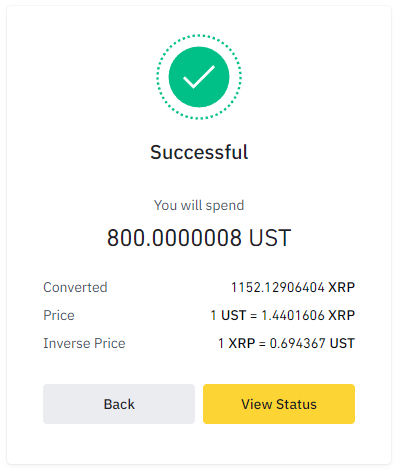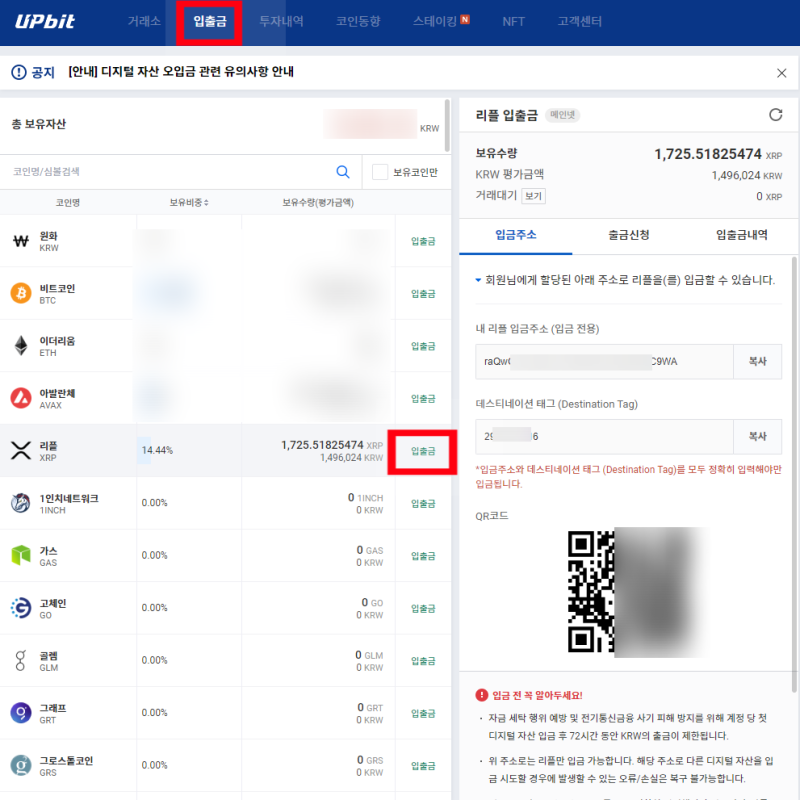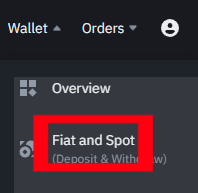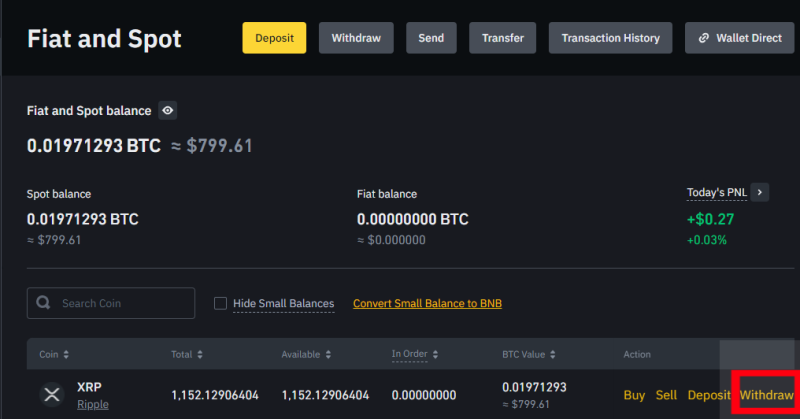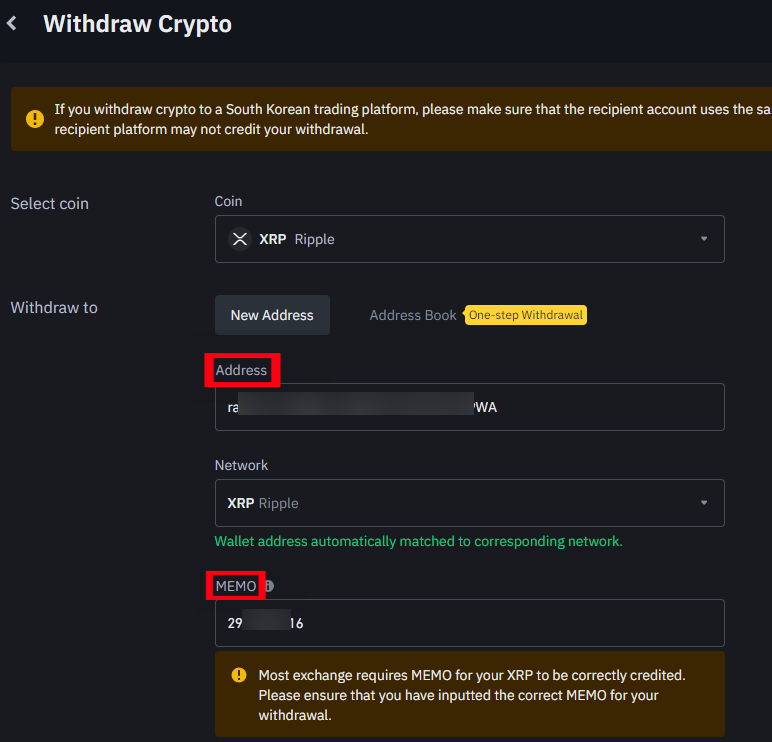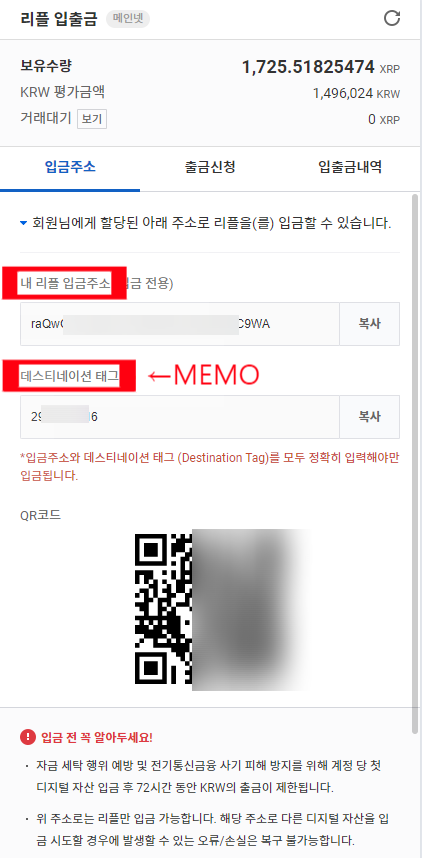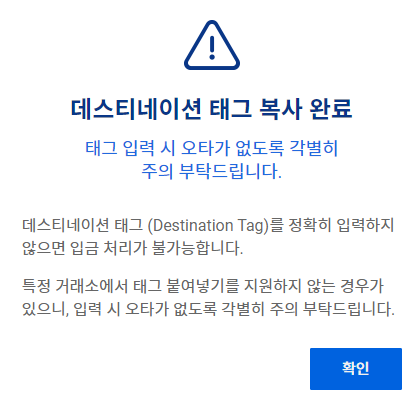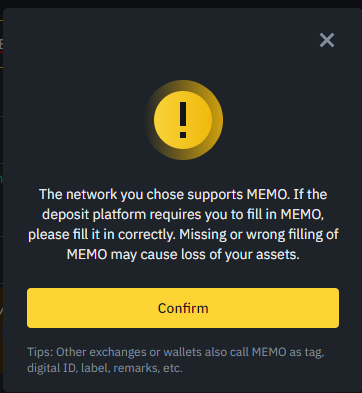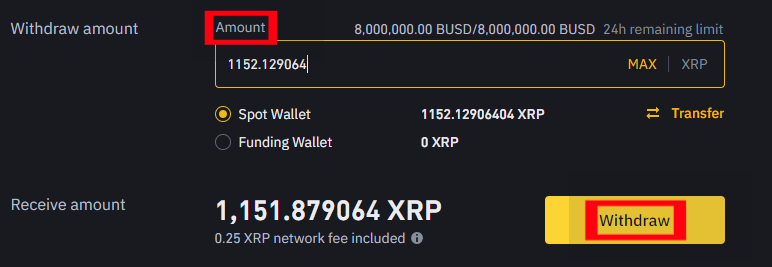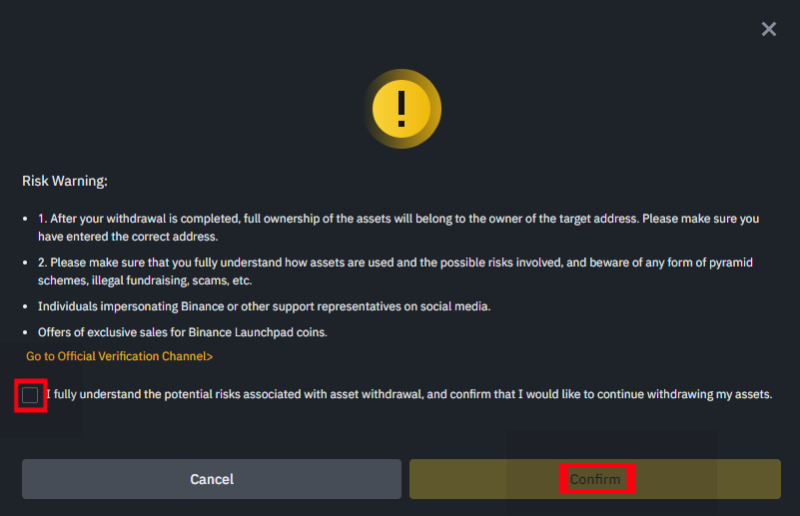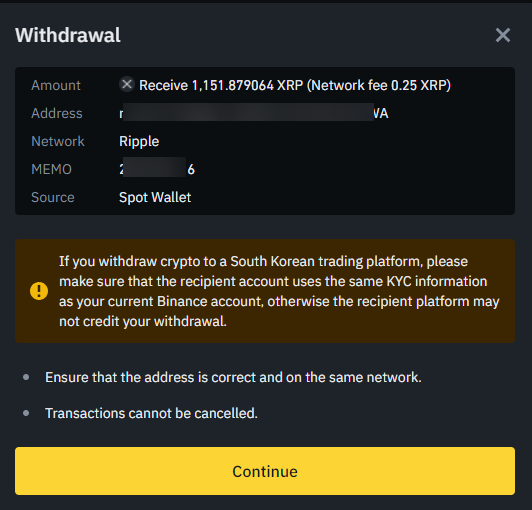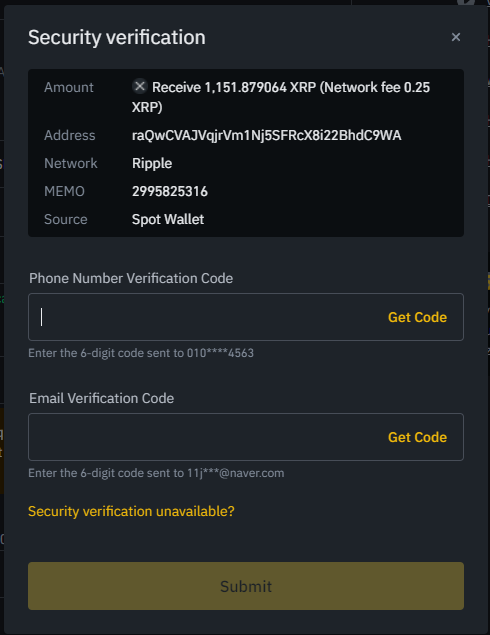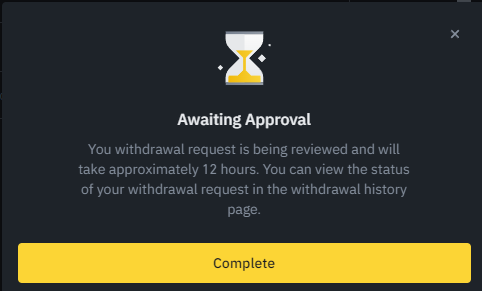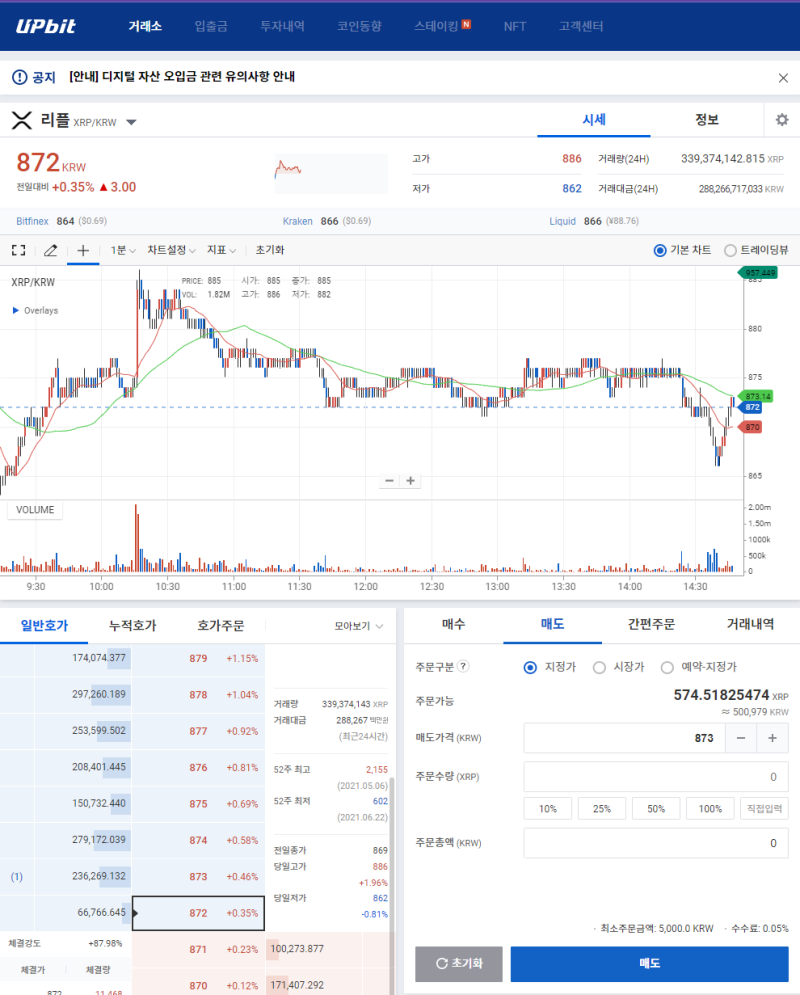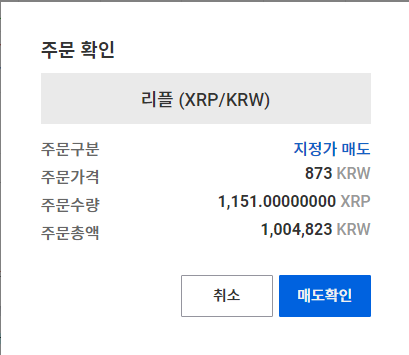앵커 프로토콜에서 출금하기 테라 지갑
포스팅 내용
[1]앵커 프로토콜에서 출금하기
[2] 테라스테이션 지갑에서
바이낸스로 UST 보내기 (출금하기)
[3]바이낸스에서 UST→ 리플로 바꾸기
[4] 바이낸스에서 업비트로 리플 보내기
앵커 프로토콜에서 출금하기
테라스테이션 지갑에서
바이낸스로
UST 보내기 (출금하기)
바이낸스에서
UST를 리플로 바꾸기
Tip. 코인 변환전에 업비트에서
리플 입금 페이지를 띄워놓으면 좋습니다.
코인 시세가 계속 변하기 때문에
UST를 리플로 바꾼 후에
리플 가격이 오른다면 이득을 보지만
가격이 내린다면 손해를 보게 됩니다.
바이낸스에서 변환한 리플을 업비트로 빨리 옮겨서
하락하기 전에 빨리 현금화하기 위해서
업비트에 로그인해서 리플 입금 페이지를
미리 띄워놓으면 좋습니다.
해당 과정은 아래에 자세히 설명했습니다.
바이낸스에서
업비트로 리플 보내기
이제 바이낸스에서 리플 출금이 완료되었고
승인 대기 페이지가 뜹니다.
위 팝업창의 번역 내용입니다.
승인 대기 중
출금 요청을 검토 중이며 약 12시간이 소요됩니다.
인출 내역 페이지에서 인출 요청의 상태를 볼 수 있습니다.
소요 시간이 약 12시간이라고 적혀있지만
보통 몇 분이면 완료됩니다.
Tip. 핸드폰에 바이낸스 앱을 받아놓으면
출금 완료 시 핸드폰으로 알람이 옵니다.
바로 현금화 해야 할 때에는
매도할때 욕심내서 현재가보다 조금 더
높은 가격에 걸어 놓았다가
가격이 점점 떨어져서
바로 처분하지 못하는 경우가 있으므로
바로 처분할수 있는 가격에 매도했습니다.